Cześć drodzy przyjaciele! Tak wielu użytkowników zastanawia się jak usunąć pamięć podręczną przeglądarki lub aplikację na Androidzie. Kiedy używasz tabletu do Oparty na Androidzie aby zagrać w grę, surfować po Internecie lub zainstalować aplikację, urządzenie nie zapisuje duża liczba informacje, które dostarczają szybki dostęp do często żądanych danych. Jednak ta pamięć podręczna plików tymczasowych zużywa pamięć i może powodować problemy z tabletem. Regularne czyszczenie pamięci podręcznej na twoim tablet z Androidem pomóż zwolnić miejsce i poprawić wydajność urządzenia.
Twoja przeglądarka przechowuje wersję każdej odwiedzanej strony internetowej, aby nie musiała jej ponownie ładować przy następnej wizycie. Może się jednak okazać, że w przypadku witryn, które są często aktualizowane, przestarzała wersja. Wyczyść pamięć podręczną (ten proces zależy od zainstalowanej przeglądarki), aby wymusić na urządzeniu zapisywanie nowych wersji odwiedzanych witryn. W standardzie Przeglądarka na Androida Kliknij " Menu", Wybierz " Fabuła", następnie naciśnij " Menu” i kliknij „ Wyczyść historię”. W Przeglądarka Chrome Kliknij " Menu”, a następnie wybierz „ Fabuła” i kliknij „ Wyczyść historię przeglądarki».
Wyczyść historię App Store
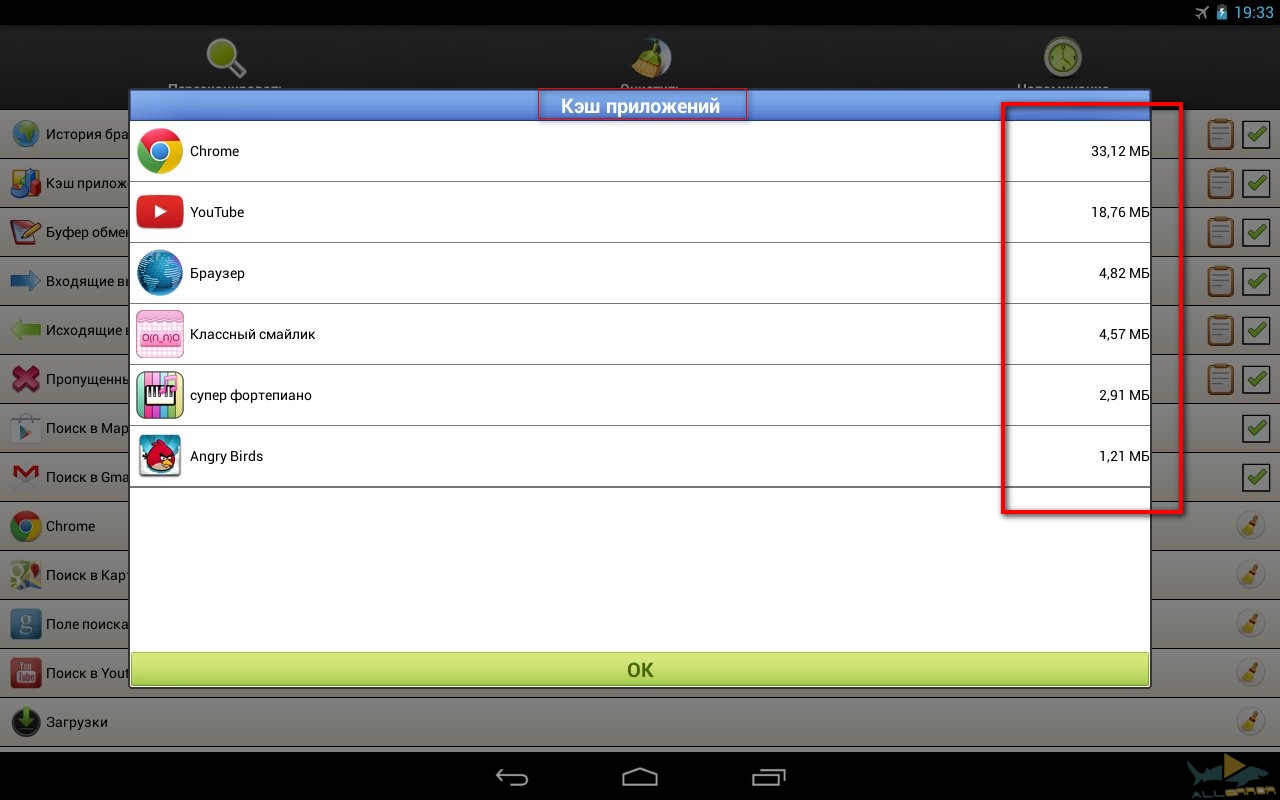
Kiedy używasz Google Play Przechowuj, oszczędza twoje Historia wyszukiwania dzięki czemu będziesz mieć do niego natychmiastowy dostęp później. Ta historia jest przydatna, gdy chcesz znaleźć aplikację, której wcześniej zdecydowałeś się nie instalować. Pokazuje również, czego szukałeś dla innych użytkowników urządzenia. Wyczyść to, aby zachować prywatność tych informacji. Pierwszy bieg aplikacja google Sklep Play i kliknij „ Menu", następnie otwórz" Ustawienia' i wybierz ' Wyczyść historię wyszukiwania».
Wyczyszczenie pamięci podręcznej pojedynczej aplikacji
Pliki pamięci podręcznej aplikacji poprawiają wydajność programów na tablecie z Androidem. Na przykład mogą zwiększyć prędkość pobierania, przechowywać Twój wynik w grach lub dane z portale społecznościowe. Niestety informacje przechowywane w pamięci podręcznej mogą powodować opóźnienia w aplikacji. W celu Wyczyść pamięć podręczną oddzielna aplikacja , przesuń palcem w dół na ekranie na Powiadomienia» i kliknij ikonę « Ustawienia”. Kliknij przycisk " Więcej e” i wybierz „ Dane aplikacji”. Następnie wybierz program, którego pliki tymczasowe chcesz usunąć i kliknij „ Wyczyść pamięć podręczną».
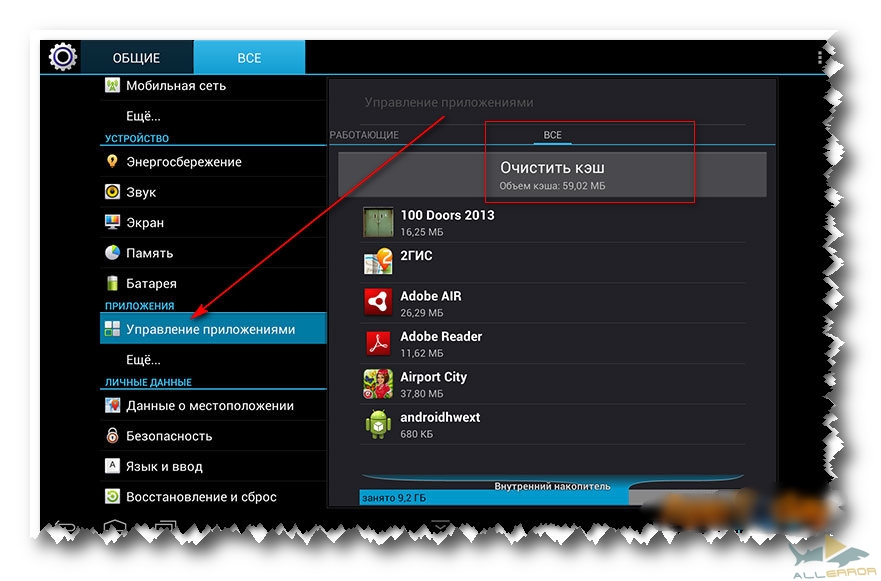
Niektóre urządzenia z Androidem umożliwiają wyczyszczenie pamięci podręcznej wszystkich zainstalowane aplikacje jednocześnie. Jeśli występuje błąd wolnego miejsca lub problemy ze wszystkimi programami, to rozwiązanie może pomóc. Przesuń palcem w dół na ekranie na „ Powiadomienia» i kliknij ikonę « Ustawienia", następnie kliknij " Więcej”. Wybierz " Magazyn danych' i poszukaj sekcji ' Pamięć podręczna danych”. Jeśli tak, kliknij go i potwierdź proces usuwania plików tymczasowych wszystkich programów.
Aplikacje innych firm
Jeśli na Twoim urządzeniu nie ma sekcji „Pamięć podręczna danych”, możesz wyczyścić pamięć podręczną za pomocą aplikacje stron trzecich. History Eraser i App Cache Cleaner pozwalają pozbyć się tymczasowych plików jednym kliknięciem. Aplikacja 1-Click Cleaner idzie jeszcze dalej. Oprócz czyszczenia pamięci podręcznej wykonuje regularne Utrzymanie aby utrzymać system w czystości.
Jeszcze bardziej frustrujące niż powolny telefon jest komunikat „Brak pamięci”, gdy idziesz do Sklepu Play i próbujesz pobrać nową aplikację. Jeśli czytasz nasz artykuł, prawdopodobnie brakuje Ci już pamięci w smartfonie lub Twoje urządzenie działa jeszcze gorzej niż się spodziewałeś. Jeśli szukasz aplikacji do czyszczenia „przyjaciela”, chcemy Cię ostrzec, że większość z tych aplikacji nie wykona zadania i często rozwiązanie będzie znajdować się w samym systemie Android.
Zanim przejdziemy dalej, musimy poinformować, że ten artykuł został napisany we współpracy z czytelnikami znanej witryny komputerowej. Dlatego decyzje zawarte w opublikowanym poniżej materiale opierają się na tym, ile razy zostały wymienione w odpowiedziach użytkowników sieci społecznościowych serwisu i nie reprezentują naszej własnej opinii.
DiskUsage to unikalne rozwiązanie dla każdego indywidualnego przypadku. Pierwszą rzeczą, której będziesz potrzebować podczas czyszczenia smartfona, jest określenie rodzaju danych lub funkcji, które zajmują najwięcej miejsca w pamięci. Dzięki DiskUsage możesz zobaczyć wszystkie informacje o wykorzystaniu pamięci smartfona lub tabletu. Dzięki temu łatwiej będzie Ci dowiedzieć się, które foldery i pliki „zużywają” najwięcej pamięci w Twoim urządzeniu.
Po zeskanowaniu będziesz mógł zobaczyć głośność każdej aplikacji, w tym jej pamięć podręczną, a nawet liczbę zapisanych plików głosowych. DiskUsage graficznie pokaże największe pliki, a następnie ta aplikacja pomoże Ci wybrać pliki, które chcesz usunąć.
Ręczne czyszczenie pamięci podręcznej aplikacji
O ile nam wiadomo, większość czytelników wspomnianej na początku strony strony czyści ręcznie pamięć podręczną swoich aplikacji. Robią to samo z obrazami i filmami, które otrzymują z WhatsApp. W ten sposób możesz lepiej poznać swoje urządzenie i jego funkcjonalność. Możesz również zaakceptować środki zapobiegawcze, na przykład w celu zablokowania dużej liczby automatycznie pobieranych obrazów w aplikacjach do przesyłania wiadomości. Ponadto, wykonując te czynności ręcznie, możesz mieć pewność, że nie uszkodzisz swojego urządzenia w przyszłości.
Wiele narzędzi czyszczących obiecuje poprawić pamięć i wydajność urządzenia. W zasadzie tak się dzieje, ale kosztem wyczyszczenia pamięci podręcznej aplikacji. Pamięć podręczna to zazwyczaj sekcja przechowywania, w której dane lub często używane procesy są przechowywane w celu szybkiego dostępu w przyszłości. Taka pamięć podręczna faktycznie oszczędza czas i pozwala uniknąć niepotrzebnego korzystania ze sprzętu smartfona. Mając to na uwadze, czyszczenie aplikacji, jeśli urządzenie zacznie działać wolniej lub pamięć jest już pełna, może być najlepsza opcja w krótkim okresie, chociaż może to mieć pewne konsekwencje długoterminowe. Zalecamy wykonywanie proaktywnego czyszczenia pamięci podręcznej indywidualnie dla każdego przypadku i wykonywanie ich z listy aplikacji z największą ilością danych. W tym celu:
- przejdź do menu ustawień;
- kliknij ikonę „Aplikacje”;
- wybierz zakładkę „Wszystkie”;
- wybierz aplikację, która zajmuje dużo pamięci;
- kliknij ikonę „Wyczyść pamięć podręczną”. Jeśli masz wersję Androida 6.0 Marshmallow, znajdź sekcję „Pamięć” i kliknij w niej „Wyczyść pamięć podręczną”.
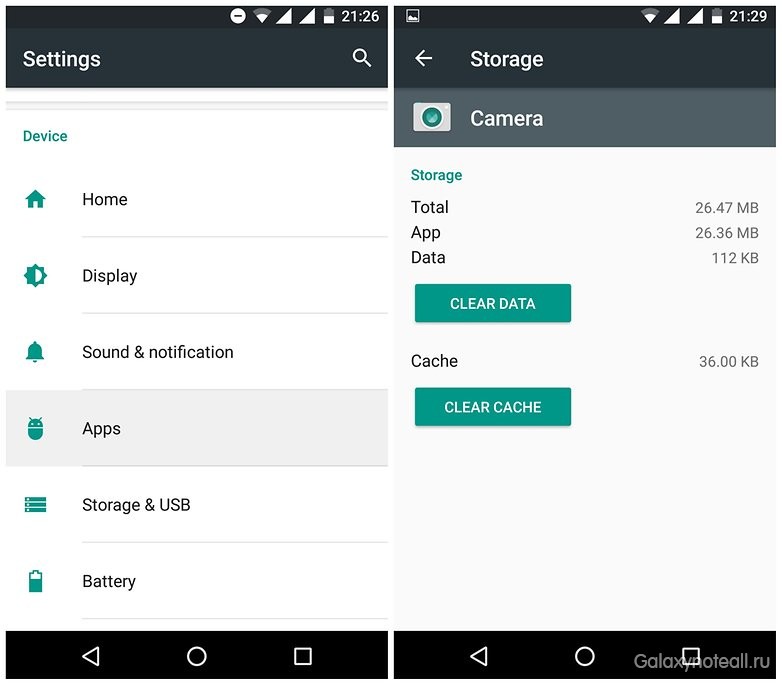
Jednak wszystko to dotyczy czyszczenia tylko jednej aplikacji. Aby wyczyścić pamięć podręczną każdej aplikacji jednocześnie, postępuj zgodnie z tymi wskazówkami:
- Przejdź do ustawień;
- kliknij „Pamięć”, a następnie - „Wyczyść pamięć podręczną lub zapisane dane”;
- na wyświetlaczu pojawi się komunikat z prośbą o potwierdzenie usunięcia całej zawartości skrzynek. Następnie kliknij „Potwierdź i zapisz”, aby usunąć zawartość skrzynek.
Przywróć ustawienia fabryczne telefonu
Jak sugeruje nazwa powyżej, zresetowanie urządzenia do ustawień fabrycznych przeniesie Cię z powrotem do punktu wyjścia, a ustawienia smartfona będą dokładnie takie same, jak w momencie, gdy urządzenie było zapakowane w pudełko. Innymi słowy, utracisz swoje aplikacje, kontakty, ustawienia itp. Z wyjątkiem danych systemu Android.
Jeśli jednak zaktualizowałeś swój system do bardziej Nowa wersja, wtedy zachowa najwięcej Najnowsze aktualizacje. Na przykład miałeś Lollipop i zaktualizowałeś go do Marshmallow, po zresetowaniu telefon będzie nadal działał pod Kontrola Androida Pianka.
Omawiany proces jest najczęściej wykonywany przez osoby, które lubią instalować różne niestandardowe ROMy na swoich urządzeniach, chociaż może to być również przydatne dla użytkowników posiadających stary smartfon. Przywrócenie ustawień fabrycznych zapewni Twojemu urządzeniu nowy oddech. Szczególnie zalecamy wykonanie takiego resetu, jeśli masz swojego elektronicznego „towarzysza” przez ponad rok i nigdy go nie sformatowałeś. Ponadto ważne jest, aby utworzyć kopię zapasową Twoje dane przed przywróceniem ustawień fabrycznych.
Aby przywrócić urządzenie do ustawień fabrycznych, musisz wykonać następujące czynności:
- Otwórz ustawienia;
- kliknij ikonę „Resetuj i utwórz kopię zapasową”;
- wykonać kopię zapasową w Androidzie za pomocą usługi Drive;
- kliknij „Przywróć ustawienia fabryczne”;
- zrestartuj urządzenie;
- może być konieczne ponowne wprowadzenie kodu PIN;
- kliknij „Resetuj” lub „Usuń wszystko”;
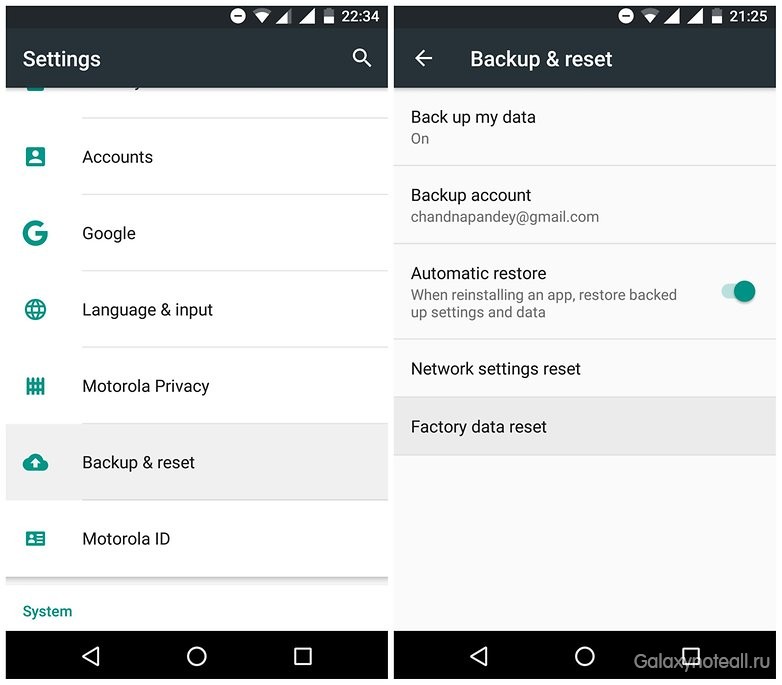
Narzędzie do czyszczenia systemu SD Maid
SD Maid była jedną z najczęściej wymienianych aplikacji wśród czytelników znanego nam serwisu. Działa jako wewnętrzny zestaw narzędzi, który umożliwia wyszukiwanie katalogów plików lub aplikacji, które zostały już usunięte z telefonu, a także wyszukiwanie plików znanych typów i partycji, które można bezpiecznie usunąć. Dodatkowo SD Maid może usuwać duplikaty plików.
Omawiana aplikacja ma ładny i intuicyjny interfejs, który działa również dobrze dla użytkowników innych niż root. Jeśli masz dostęp administracyjny do swojego urządzenia, możesz usunąć jeszcze więcej informacji, aby zwolnić pamięć urządzenia.
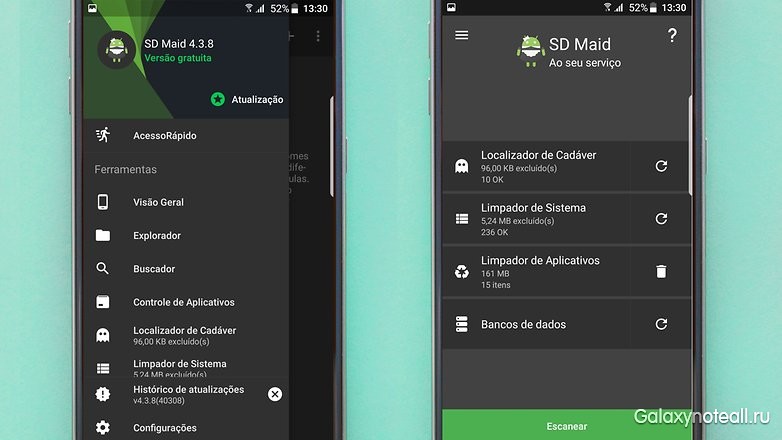
Nawiasem mówiąc, istnieje wersja SD Maid o nazwie Pro, której cena wynosi 3,49 USD. Zalecamy, aby ta wersja była dostępna tylko dla użytkowników posiadających smartfony z prawami roota, ponieważ większość opcji w tej wersji będzie wymagała uprawnień roota.
CCleaner - kontrola jest teraz Twoja
CCleaner otrzymał najwięcej głosów najlepsza aplikacja wśród czytelników wspomnianego wcześniej serwisu. A czego innego można się spodziewać, jeśli jest to jedna z najpopularniejszych usług komputerowych naszych czasów. Ta aplikacja w prosty i skuteczny sposób usuwa niepotrzebne, przestarzałe lub tymczasowe dane. Należy jednak stosować go z umiarem.
Zauważ, że to, co sprawia, że to oprogramowanie jest popularne wśród użytkowników smartfonów i komputerów, to fakt, że może przeprowadzać analizę urządzeń, pamięć podręczną, historię przeglądarki, historię połączeń, pliki i różne partycje przechowywania danych w systemie. Następnie CCleaner zaleci, co można usunąć. Ponadto wyświetla listę aplikacji zajmujących dużą ilość pamięci podręcznej i daje użytkownikowi możliwość wyboru, czy chce usunąć dane tymczasowe, czy nie.
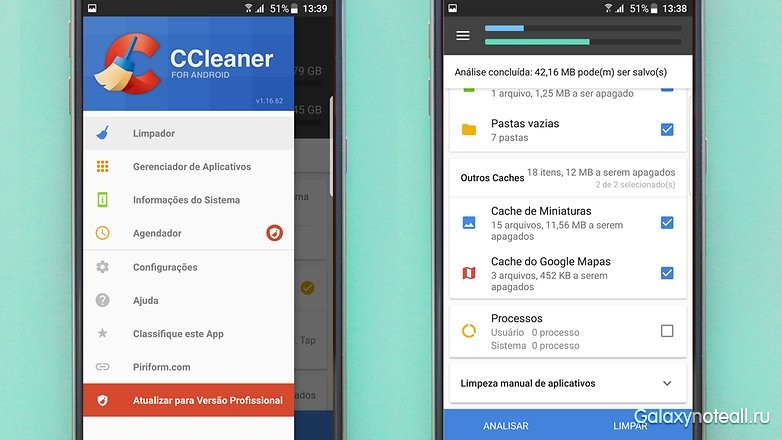
Podobnie jak w aplikacji SD Maid, interfejs CCleaner jest prosty i intuicyjny.
W przeciwieństwie do swojego konkurenta, czyste aplikacje Mistrz, który obiecuje przyspieszyć działanie smartfona, CCleaner nie wymaga od użytkowników kończenia bieżących procesów. W tej aplikacji taki moment jest oferowany jako opcja, ale ostateczną decyzję podejmuje użytkownik. W zasadzie taka funkcja jest środkiem tymczasowym, ponieważ gdy zamkniesz wszystkie aplikacje i uruchomisz inną, ta druga oczywiście będzie działać szybciej. Ponadto ponowne otwarcie potrzebnych aplikacji, gdy trzeba ich użyć, zajmie trochę czasu.
Wniosek
Nie popełnij błędu, myśląc, że Twój smartfon będzie o 50 do 70 procent lepszy pod względem wydajności po użyciu oprogramowania czyszczącego. Niestety, ale to nieprawda. Przed napisaniem tego artykułu szukaliśmy wśród użytkowników Androida naszej społeczności odpowiedzi na pytanie, co jest najbardziej Najlepszym sposobem aby usunąć nadmiar danych z systemu operacyjnego i ku naszemu zaskoczeniu odkryliśmy, że nasi czytelnicy ręcznie czyszczą swoje urządzenia i to znacznie częściej niż jakakolwiek aplikacja.
Jeśli jednak nie chcesz robić wszystkiego ręcznie, pamiętaj, że gdy szukasz aplikacji do usuwania niepotrzebnych plików, które zajmują dodatkową pamięć, szukaj aplikacji, które dostarczają informacji o dostępnych opcjach, a nie tylko zwykłym „kluczem” do optymalizacji.
Jeśli posiadasz wystarczająco stary smartfon, z którym nadal nie planujesz się rozstać, spróbuj go zrootować, ponieważ funkcje narzędzia do czyszczenia działają znacznie lepiej na zrootowanych urządzeniach. Skorzystaj również z nowych funkcji, takich jak Dysk Google lub Dropbox, ponieważ mogą być bardzo przydatne. Jeśli jesteś w stanie użyć pamięć zewnętrzna smartfon ( Karta micro sd), pomoże Ci zaoszczędzić cenne miejsce pamięć wewnętrzna. I wreszcie, zawsze aktualizuj telefon, a jeśli nie używasz żadnej aplikacji, odinstaluj ją. W razie potrzeby zawsze będziesz mieć możliwość pobrania go ponownie ze Sklepu Play.
Czy są jakieś inne aplikacje lub procesy, które poleciłbyś do czyszczenia systemów smartfonów? Opowiedz nam o nich w komentarzach.
Twój telefon z Androidem, na przykład Samsung Galaxy, Sony Xperia, lg, lenovo czy huawei zaczyna zwalniać?
Powodem tego może być przeciążenie pamięci podręcznej w smartfonie lub tablecie. Pokażę ci, jak szybko to wyczyścić.
Jasny pamięć podręczna systemu często jest koniecznością, choć nie jest to jedyny parametr, który wpływa na działanie gadżetów.
System zaczyna się coraz bardziej zapychać, więc dla niej efektywna praca od czasu do czasu konieczne jest wykonanie konserwacji zapobiegawczej.
Zanim przejdziemy do opisu praktycznego – przyjrzyjmy się kilku podstawowym zagadnieniom.
Pomoże Ci to zrozumieć, dlaczego czyszczenie pamięci podręcznej w Androidzie jest tak ważne, chociaż po pewnym czasie pojawi się ponownie.
Co to znaczy wyczyścić pamięć podręczną aplikacji w smartfonie lub tablecie
Jest to mechanizm zbierający pliki i informacje podczas korzystania z aplikacji: vk (vkontakte), przeglądarka chrome, yandex, youtube, play market, aparaty, klawiatury, gry, odtwarzacz muzyki, galerie i wiele innych.
Ułatwia to szybki dostęp do często używanych aplikacji i narzędzi.
O ile korzystanie z pamięci podręcznej świetnie nadaje się do przyspieszenia dostępu do często używanych funkcji, z czasem, gdy kumuluje się jej duża ilość, efekt staje się dokładnie odwrotny - praca zwalnia.
Warto wiedzieć, że wyczyszczenie pamięci podręcznej w Androidzie dowolnej wersji, na przykład Android 5.1 lub Android 6.0. 1 nie wpływa na twoje pliki.
Po usunięciu wszystkie dane, takie jak muzyka, filmy, zdjęcia i dokumenty tekstowe pozostań nietknięty.
Oni są bezpieczni. Tylko niektóre dane z przeglądarki i aplikacji zostaną usunięte, takie jak zapisane strony, pliki cookie, hasła itp.
Jak wyczyścić pamięć podręczną w Androidzie
Jeśli używasz wersja na Androida 4.2 lub nowsze wyczyszczenie pamięci podręcznej jest bardzo łatwe. Wystarczy przejść do zakładki „Pamięć” w ustawieniach Androida (zdjęcia poniżej pochodzą ze smartfona Samsung Galaxy z systemem Android 6.0.1).
Teraz kliknij „Pamięć urządzenia”.

Poczekaj chwilę, aż system obliczy dane z pamięci podręcznej i kliknij je (na obrazku jest mała niedokładność, wymagany parametr znajduje się tuż poniżej pokazanego strzałką).
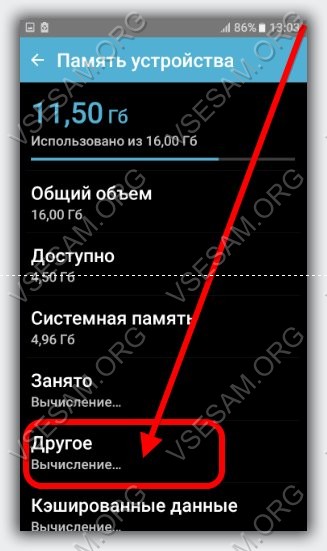
Teraz wystarczy jedno kliknięcie „Usuń”, a pamięć podręczna wszystkich aplikacji zostanie całkowicie wyczyszczona.

Jeśli oprócz pamięci wewnętrznej zainstalowałeś mini karta SD, dane w pamięci podręcznej będą dostępne dwukrotnie - w pamięci wewnętrznej i urządzeniu USB.
To wszystko, nie musisz ponownie uruchamiać telefonu ani wykonywać żadnych dodatkowych czynności.
program do czyszczenia pamięci podręcznej dla Androida
Ręczne czyszczenie pamięci podręcznej aplikacji, jak widać, jest proste i szybkie, jest w tym tylko jeden niuans.
Jeśli praktycznie nie puścisz smartfona, to odpowiednio zapisane w nim dane będą się szybko gromadzić.
Od czasu do czasu będziesz musiał wykonywać tę operację. Można tego łatwo uniknąć.
Klikając tutaj, zawsze wyczyścisz pamięć podręczną zamiast Ciebie, kiedy tylko chcesz (raz dziennie, raz w tygodniu i tak dalej). Powodzenia.
Czasami spotykają się z nieprawidłowym działaniem aplikacji, gadżetów. Wydajność spowalnia z czasem, reakcja całego urządzenia. Nie trzeba od razu naprawiać smartfona, tabletu, często wystarczą mniej radykalne i prostsze środki. Jako rekomendację dla poprawki, zwykle zaleca się wyczyszczenie pamięci podręcznej. Zastanówmy się, dlaczego tak się dzieje i co to znaczy wyczyścić pamięć podręczną w systemie Android.
Korzyści z czyszczenia
Podczas korzystania z Internetu, instalowania różnego oprogramowania, programów w dowolnym systemie operacyjnym, wiele plików tymczasowych gromadzi się również na Androidzie. Nie są już potrzebne po uruchomieniu programów, ale pozostają, zużywając znaczne zasoby pamięci, spowalniając urządzenia, powodując problemy podczas uruchamiania programów. Zwalniając pamięć, usuwając z niej wszystko niepotrzebne, niepotrzebne, przestarzałe, możesz zoptymalizować funkcjonalność urządzenia, gadżetów. W tym celu opracowano narzędzia.
Istnieje kilka sposobów na wyczyszczenie pamięci podręcznej w systemie Android.
Metody oczyszczania
- Wróć do ustawień fabrycznych. To najłatwiejszy sposób. Jednak dzięki niemu wszystkie zastosowane ustawienia zostaną utracone. Będziesz musiał ponownie wprowadzić potrzebne ustawienia.
- Usuwanie niepotrzebne pliki, programy. Możesz użyć specjalnych narzędzi, takich jak Mistrz sprzątania, Usuń stare wiadomości, a także „Menedżer aplikacji” dostępny w urządzeniu. Szukają nieużywanych plików, skrótów, puste foldery, oczyść system operacyjny z nadmiernego obciążenia, usuń nieużywane programy z uruchamiania, zatrzymaj procesy działające w tło, które zmniejszają wydajność systemu operacyjnego.

Program Clean Master
- Usuń nieużywane obrazy, audio, wideo. Astro jest do tego przeznaczony. menedżer plików rozpowszechniane bezpłatnie.
- Usuń historię, tymczasowe pliki przeglądarki. Przeglądarki zapisują pamięć podręczną podczas odwiedzania stron internetowych, dzięki czemu po ponownym wejściu nie pobierasz wszystkiego ponownie, oszczędzając w ten sposób czas i ruch pobierania. Ale wiele zapisanych staje się przestarzałych, zatykając system operacyjny, więc konieczne staje się wyczyszczenie pamięci podręcznej przeglądarki. Usunięcie odbywa się na dwa sposoby:
![]()
- Przejdź do menu przeglądarki. Tam przejdź do Historii. W oknie Historia zastosuj Wyczyść historię.
- Możesz przejść do ustawień przeglądarki, otwórz " Dodatkowe ustawienia”. Znajdź „Wyczyść historię pobierania”. Pojawi się w nim okno, zaznaczając odpowiednie pola, wskaż co dokładnie chcesz usunąć i na jaki okres: na godzinę, dzień, tydzień, miesiąc, czy na cały czas. Możesz wyczyścić historię przeglądania, pobrania, ciasteczka, tymczasowe i nie tylko.
- Oczyszczanie pojedynczej aplikacji. Przejdź do menu, dotknij "Powiadomienia". Przejdź do ustawień, wybierz tam „Szczegóły”. Następnie przejdź do sekcji „Dane aplikacji”. Po wybraniu programu, który chcesz uwolnić z plików tymczasowych, potwierdź proces ich usunięcia.
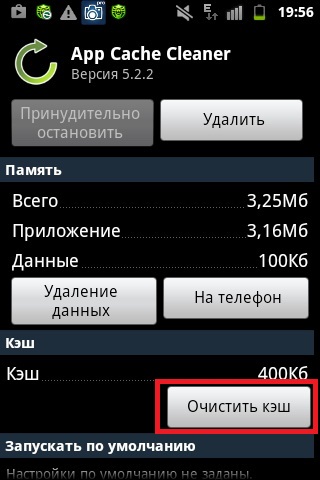
,
4. .
5. .
Oprócz wyczyszczenia pamięci podręcznej w popularne przeglądarki, użytkownicy smartfonów i tabletów na system operacyjny Android często uciekają się do tej funkcji, najprawdopodobniej z powodu ciągłego braku pamięci wewnętrznej. Dlatego zastanowimy się również, jak wyczyścić pamięć podręczną Androida, Android Market i aplikacji na Androida.
Pamięć podręczna to tymczasowy plik, który tworzą wszystkie przeglądarki internetowe (a także wiele aplikacji na Androida), aby przyspieszyć ładowanie witryn. Części projektu stron, zdjęcia, muzyka, a nawet filmy są przechowywane w pamięci komputera. Pamięć podręczna przeglądarki nie jest przechowywana przez cały czas, ale jest okresowo czyszczona, ale czasami obecność wcześniej pobranych plików prowadzi do zła praca strony internetowe lub aplikacje urządzenia mobilne. Ponadto przy dużej aktywności w Internecie rozmiar pamięci podręcznej w przeglądarce może wzrosnąć do kilku gigabajtów, co jest argumentem przemawiającym za okresowym czyszczeniem pamięci podręcznej.
Jak wyczyścić pamięć podręczną w popularnych przeglądarkach internetowych
1. Jak wyczyścić pamięć podręczną w Google Chrome (Google Chrome)
Aby szybko wyczyścić pamięć podręczną w przeglądarce Google Chrome musisz kliknąć skrót klawiaturowy "Ctrl + Shift + Del", lub przejdź do , wygląda to tak:
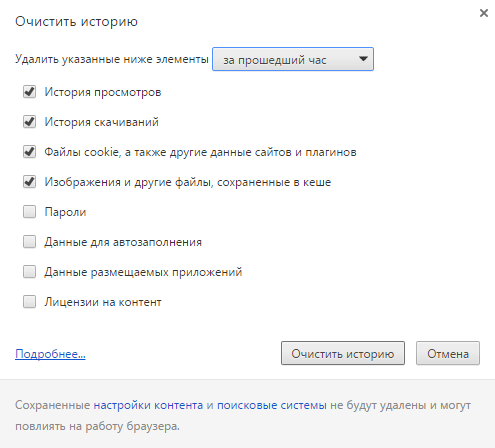
Usuwanie plików tymczasowych w Google Chrome (Google Chrome)
Nie spiesz się, aby nacisnąć Wyczyść historię. Jeśli chcesz wyczyścić tylko pamięć podręczna, a następnie zostaw tylko jeden znacznik wyboru przed linią "Obrazy i inne pliki zapisane w pamięci podręcznej", u góry wybierz żądany okres, dla którego chcesz usunąć pliki pamięci podręcznej, na przykład „na zawsze”, a dopiero potem kliknij Wyczyść historię.
To menu pozwala wyczyścić nie tylko pamięć podręczną, ale także wszystkie pliki zapisywane przez przeglądarkę: historię przeglądania, pliki cookie, historię pobierania, hasła, dane autouzupełniania, dane aplikacji itp. W tryb ręczny możesz usunąć dowolną kombinację danych, której już nie potrzebujesz.
Jak wyczyścić historię przeglądania w Google Chrome
Aby wyczyścić historię przeglądania, używamy tego samego schematu: "Ctrl+Shift+Del" lub idź do Ustawienia i kliknij przycisk Wyczyść historię(spójrz na obrazek powyżej „Usuwanie plików tymczasowych w Google Chrome”) . Tylko w takim przypadku należy zaznaczyć pole obok wiersza z tekstem „Wyświetl historię”, ponownie nie zapomnij wybrać okresu czasu, dla którego chcesz wyczyścić historię i kliknąć wyczyść historię.
2. Jak wyczyścić pamięć podręczną w Operze (Opera)
Aby wyczyścić pamięć podręczną w przeglądarce Opera, używamy tej samej kombinacji klawiszy "Ctrl+Shift+Del" lub idź do Ustawienia\Zabezpieczenia\Wyczyść historię przeglądania.

Czyszczenie plików tymczasowych w Operze (Opera)
W wyświetlonym oknie wybierz pliki tymczasowe, które chcesz wyczyścić, i kliknij Wyczyść historię przeglądania. Aby wyczyścić tylko pamięć podręczną, musisz zaznaczyć tylko czwarte pole wyboru - "Obrazy i pliki w pamięci podręcznej". Z listy rozwijanej u góry wybierz również okres czasu, przez który chcesz usunąć pliki.
3. Jak wyczyścić pamięć podręczną w Mozilla Firefox (Mozilla Firefox)
Aby wyczyścić pamięć podręczną przeglądarki Mozilla Firefox musisz nacisnąć kombinację klawiszy "Ctrl+Shift+Del" lub idź do Ustawienia/Prywatność/Usuń swoją najnowszą historię. Oto jak to wygląda:
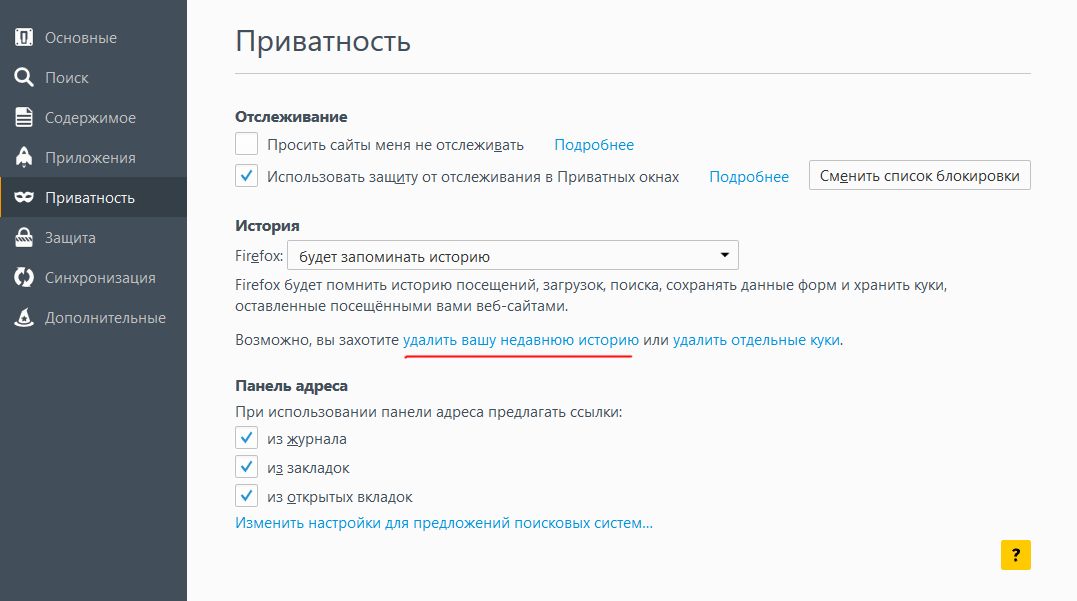
![]()
W tym oknie wybierz, co dokładnie ma zostać wyczyszczone: pamięć podręczna, pliki cookie, historia przeglądania, aktywne sesje itp. Nie zapomnij wybrać żądanego okresu czasu, dla którego musisz usunąć pamięć podręczną lub inne dane.
4. Jak wyczyścić pamięć podręczną w Internet Explorerze?
Na szczęście kombinacja klawiszy do wyczyszczenia pamięci podręcznej w Internet Explorer nie różni się od kombinacji we wszystkich popularnych przeglądarkach =). Aby wyczyścić pamięć podręczną, kliknij "Ctrl+Shift+Del" lub idź do Ustawienia\Zabezpieczenia\Usuń historię przeglądania. Oto jak to wygląda:
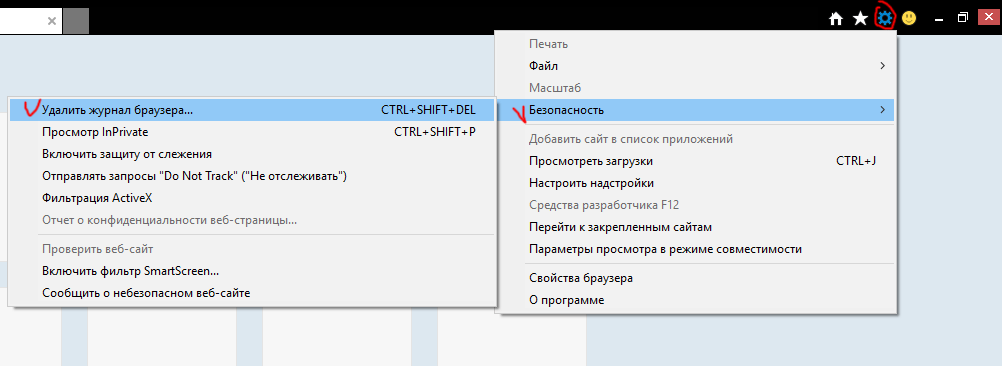
W wyświetlonym oknie
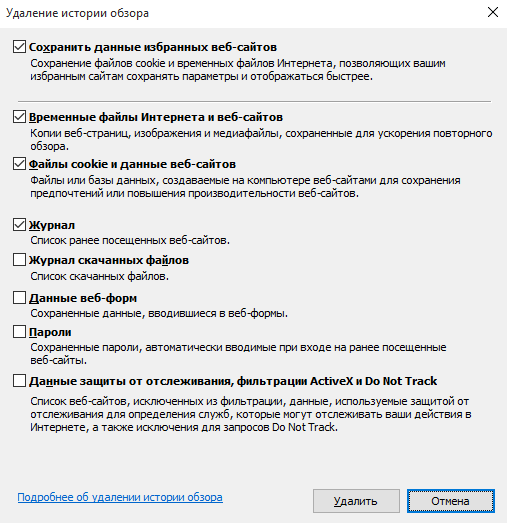
zaznacz dane, które wymagają usunięcia, i kliknij Usuń. Niestety w Internet Explorerze nie ma możliwości wybrania okresu czasu, za jaki dane mają zostać usunięte. Większość nowoczesne przeglądarki mieć taką funkcję.
5. Wyczyść pamięć podręczną na Androidzie
System operacyjny Android ma wiele zalet i wad. Ale ciągły brak pamięci wewnętrznej prawdopodobnie przyćmiewa wszystkie uroki =). Zobaczmy, jak wyczyścić pamięć podręczną aplikacji w systemie Android.

Aby wyczyścić pamięć podręczną w aplikacjach na Androida, wykonaj następujące kroki:
- Iść do Ustawienia system operacyjny.
- Przejdź do sekcji Aplikacje.
- Wybierz aplikację, w której chcesz wyczyścić pamięć podręczną.
- Kliknij Wyczyść pamięć podręczną.
W sekcji Pamięć dodatkowo dostępna jest opcja (w zależności od wersji Androida) Wyczyść pamięć podręczną. U mnie wygląda to tak:

Wyczyść pamięć podręczną w Google Play (rynek Android)
Aby po prostu wyczyścić pamięć podręczną w Rynek zabaw iść do Ustawienia > Aplikacje > Zarządzanie aplikacjami > Usługi Google bawić się. Kliknij tam Wyczyść pamięć podręczną. Po wykonaniu tych kroków spróbuj ponownie uruchomić urządzenie.
Bardzo często Google Play odmawia instalacji nowych gier i aplikacji. czasami decydują ten problem można to zrobić przez czyszczenie Pamięć podręczna Google Play (Android Market) i usuwanie danych. Idziemy do Ustawienia > Aplikacje > Zarządzanie aplikacjami > Wszystkie > Google Play Market, naciśnij Wyczyść pamięć podręczną lub Kasowanie danych, Jeśli to konieczne. Nie zapomnij ponownie uruchomić telefonu.
